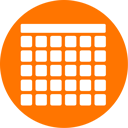АНТИРАДАРЫ
|
| ||||||||||
| Купить Скачать Установить ЧаВо Статьи Видео Акция | |||||||||||





Объекты и уведомления
В этом разделе будут ответы на вопросы:
- Как настроить звуки, голоса и бипер (бип-бип-бип)
- Как приложение Стрелка предупреждает о радарах и камерах видеофиксации ГИБДД
- Как сделать, чтобы уведомления были только при превышении, когда идешь на штраф
- Как быстро менять все параметры при выезде на трассу или въезде в город.
- Как попробовать сделанные настройки (режим Демо)
- Как настроить звуки, голоса и бипер (бип-бип-бип)
- Как приложение Стрелка предупреждает о радарах и камерах видеофиксации ГИБДД
- Как сделать, чтобы уведомления были только при превышении, когда идешь на штраф
- Как быстро менять все параметры при выезде на трассу или въезде в город.
- Как попробовать сделанные настройки (режим Демо)
Видеоролик: Антирадар Стрелка - настройка уведомлений подробно
Видеоролик по настройке уведомлений - 2017
В 2022м году в связи с ростом количества камер на дорогах, были уменьшены дистанции предупреждений (иначе местами получалась бесконечная говорильня). Прошу давних пользователей проверить и, возможно, подкорректировать настройки объектов.
Программа предупреждает вас об объектах (камеры, радары, посты, и т.п.) с помощью уведомлений посредством:
1. Окна на экране поверх всех других программ (на первом рисунке - виды окон)
2. Звука-рингтона из встроенных в программу или собственного.
3. Голосовой фразы (третий рисунок).
4. Бипера (с настройкой частоты и длительности).
5. Вибрации.

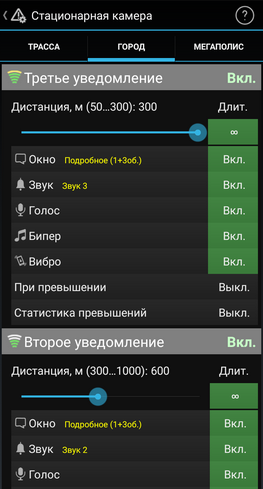
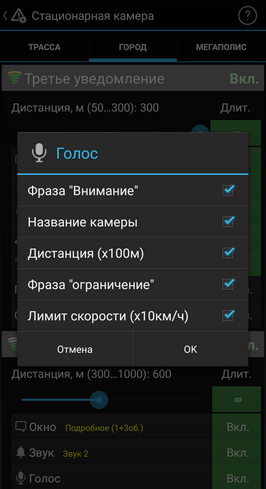
Уведомлений может быть одно, два или три на разных дистанциях. Так сделано, чтобы в плотном потоке лишний раз напомнить о камере видеофиксации впереди.
Уведомление может выдаваться только, если вы превышаете скорость.
Настраиваются все возможные параметры для трех типов профилей - Трасса-Город-Мегаполис.
Идея такая:
ПРОФИЛЬ->ОБЪЕКТ->1-3 УВЕДОМЛЕНИЯ->Блок настроек
Например:
ГОРОД->КАМЕРА->ДАЛЬНЕЕ->Дистанция, окно, звук, голос, бипер и т.п.
ТРАССА->КАМЕРА->ДАЛЬНЕЕ->Дистанция, окно, звук, голос, бипер и т.п.
ГОРОД->КАМЕРА->БЛИЖНЕЕ->Дистанция, окно, звук, голос, бипер и т.п.
На картинке показано более подробно. Как видите, для одного и того-же типа радара для Трассы, Города и Мегаполиса можно указать как разные дистанции, так и разные звуки, голосовую фразу, форму окна и т.п. Таким образом достигается высочайшая гибкость настройки приложения Антирадар Стрелка. Для упрощения настроек предусмотрены: Мастер и готовые Наборы в облаке.



Настройка уведомлений
Включение и выключение уведомления "в целом" производится при нажатии в правой части заголовка (см.рис.1). Крайне не рекомендуется выключать более ближнее при включенном более дальнем. При выезде с боковой дороги "под камеру" вы можете потерять уведомление целиком (см.дальше).
Длительность отображения окна выбирается нажатием на кнопку "Длит" (рис.2. и 3.)
В случае длительности "до проеда камеры" (рис.3.) появляется окно, проговаривается предупреждение, а затем окно остается на экране до проезда камеры, при этом программа напоминает об объекте бипером.
Важно: Если установлено фиксированное значение (3-5...11секунд), по истечении этого времени окно убирается, фраза обрывается - эта опция оставлена "исторически", к применению не рекомендуется!



Для каждого уведомления также можно установить:
- Дистанцию.
- Длительность.
- Тип окна, его размер и местоположение ).
- Звук - короткий звуковой сигнал, можно выбрать из 40 встроенных в программу звуков. Также можно использовать свои звуки (второй рисунок). Для этого звуковой файл нужно сконвертировать в этот-же формат (wav-44100-16bit-mono), затем положить в папку Android/data/com.ivolk.StrelkaGPS/files/strelka/uservoices в основной памяти. Максимальный размер файла - 256кб. Для конвертации можно воспользоваться программой winamp или бесплатным сервисом в интернете.
- Голосовую фразу
Программа строит голосовую фразу из 5 частей:
1. Слово "внимание"
2. Название объекта (например слово "Стрелка")
3. Расстояние (например "тысяча двести метров")
4. Слово "Ограничение"
5. Величину ограничения скорости на этом участке (например "сто десять")
- Бипер - это такой звук бип-бип-бип, чтобы не забыть о камере при обгоне или на светофоре. Для бипера настраивается частота в Герцах (для далеких от физики и музыки: клавиша в середине "пианины" имеет частоту 440Гц), длительность звука и длительность паузы. Здесь-же есть кнопка "Тест", чтобы попробовать настройку.
- Вибро - самая простая настройка - просто включает или выключает.



Настройку сразу нескольких объектов "оптом" можно сделать с помощью Мастера
Дополнительные настройки
"При превышении" - При установке этой настройки вы не будете получать уведомления, если ваша скорость ниже, чем ограничение на этом участке, которое меряет камера + установленное превышение.
Например, на рисунке, до превышения (на 1км/ч) - ничего нет, при превышении до 10км/ч - окно без звука. Далее по-полной.
Режим "при превышении" работает при ==Превышении скорости выше той, что меряет камера впереди==!!
То есть - например, ставите окно +10км/ч, а звук +20км/ч.
Стрелка на 100км/ч (МКАД) - окно появляется при 111км/ч, бипер пикает при 121км/ч,
Т.е. как-только пошли под штраф - запикал бипер.
Снижаете обратно - бипер выключился.
Опять разогнались - запикал.
Стрелка на 60км/ч (в городе) - окно появляется при 71км/ч, бипер пикает при 81км/ч,
Стрелка на 80км/ч (ТТК) - окно появляется при 91км/ч, бипер пикает при 101км/ч,
и так далее
Причем все это можно настроить по-разному для разных типов объектов и для разных профилей (город-трасса)
Обращаю внимание, что если в момент выдачи уведомления (по достижении дистанции) превышения для звука и голоса не достигло своего порога, то и в дальнейшем по этому диапазону дистанций звука и голоса уже не будет.



"Статистика превышений" - используется для стационарных объектов, измеряющих скорость. В случаях превышения скорости на 1км/ч будет записываться статистика. Посмотреть ее можно в разделе "ИНФО"-"Статистика превышений".
"Только по будням" - используется для камер общественного транспорта. При установке во "Вкл" в выходные дни уведомлений по ним не будет.
Общие настройки
Оптимальные дистанции - если выбрана эта галочка, то первое уведомление будет происходить на дистанции, указанной в качестве оптимальной модераторами rd-forum. Дальнейшие уведомления - по заданным вами параметрам. В случае, если у объекта не указана оптимальная дистанция - будут использованы заданные параметры.
Минимальная скорость. Ниже этой скорости уведомлений по данному объекту происходить не будет. Данная настройка полезна в пробках, т.к. не отвлекает водителя ненужными сигналами. Минимальное значение 5км/ч, ниже - технически невозможно.
Только камеры "в спину" - для мотоциклистов. Будет предупреждать только о камерах видеофиксации ГИБДД, которые снимают задний номер.
Принцип работы программы при движении на камеру таков
Выдается окно и проигрываются звук и голос в соответствие с настройками. Если установлена определенная длительность, то предупреждение исчезнет после установленной длительности. Если установлено "До проезда камеры", то после разового предупреждения окно останется висеть на экране и по мере приближения к камере программа будет напоминать вам бипером. (см.рис.)

Далее эта последовательность повтряется для каждого из уведомлений (если их несколько для данного типа объектов).
При изменении расстояний картинка поменяется на такую (первое установлено на 1600м, второе на 750).

Если вы полностью выключаете одну из дистанций, то уведомление выдано не будет и бипер на этой дистанции также не будет работать. На рисунке ниже выключено второе уведомление.

Так делать не рекомендуется, т.к. может явиться причиной "якобы пропуска камер". Например, включено первое уведомление, при выключенном втором - как на рисунке. Тогда уведомление закончится за 1000м и снова начнется за 300м. Если мешает звук - отключите его, поставьте маленькое окно и т.п., но нежелательно выключать уведомление целиком.
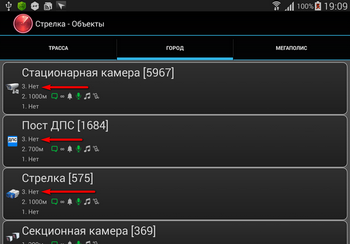
Важные особенности
А) Если по направлению движения есть несколько объектов, и по некоторым установлено определенное время уведомления, а по некоторым "до проезда...", то
1. Будет выдано разовое уведомление по объекту в соответствие с дистанцией
2. Появится постоянное уведомление по объекту, у которого установлено "до проезда..."
Предположим, впереди пост, потом камера. Для камеры вы установили "до проезда камеры", для поста "3с".
В этом случае последовательность будет такая: пост1,камера1,камера-бипер, пост2, камера2, камера-бипер, пост3,камера3, камера-бипер

При этом во время работы бипера будет висеть окно от камеры и бипер работать с настройками камеры. Но если у камеры будет установлено подробное окно, то видно будет и расстояние до поста. В момент разового уведомления окно будет заменяться на то, которое установлено для поста.
Еще раз на примере (к вопросу о "проглатываниях камер"):
Предположим впереди две камеры и разница между ними как-раз такая-же как разница между первым и вторым предупреждением.
Тогда:
- Идет уведомление о второй камере (например 900м)
- Идет уведомление о первой камере (например 1800м)
- Переключаемся на постоянное о второй (900...300) с бипером
Это логично, опаснее то ближайшее. Но и о первом объекте предупредить надо, чтобы потом не было желания разгоняться.
В) Если окно для разового уведомления не перекрывает окно для постоянного, то окно постоянного может не закрываться (про настройку вида окна и его положения в отдельном разделе "Настройка окон").
С) Ряд объектов имеют "приоритеты". Т.е. если в одной точке находится пост и Стрелка, то первым всегда будет выдаваться уведомление о Стрелке. Приоритеты идут в таком порядке: Стрелки, камеры, камеры общественного транспорта, все остальные объекты.
D) При отсутствии движения все уведомления отключаются. Это логично - вы же не хотите в пробке или на светофоре слушать бесконечное пиканье бипера. Минимальную скорость отключения предупреждений можно установить кликнув на слово "Минимальная скорость". По умолчанию - 20кмч (для камер общественного транспорта 5км/ч).
Не рекомендуется ставить это значение меньше 15км/ч, т.к. точность измерения направления движения ухудшается и возможны ложные срабатывания на низких скоростях. На аппаратах с поддержкой двух систем (GPS-ГЛОНАСС) можно ставить вплоть до 5кмч.
E) В режиме постоянных уведомлений при изменении направления движения список камер может изменяться и даже пропадать. Это логично, т.к. вы могли повернуть на перпендикулярную улицу и уведомления стали неактуальны. Но возможно это и при перестроениях.
"Только проверенные объекты"
Эта опция выбирается в меню справа вверху. При ее установке Вы будете получать предупреждения только о тех объектах, которые проверены кураторами.
Галка "проговаривать Возможно" выключит это слово при построении голосовой фразы
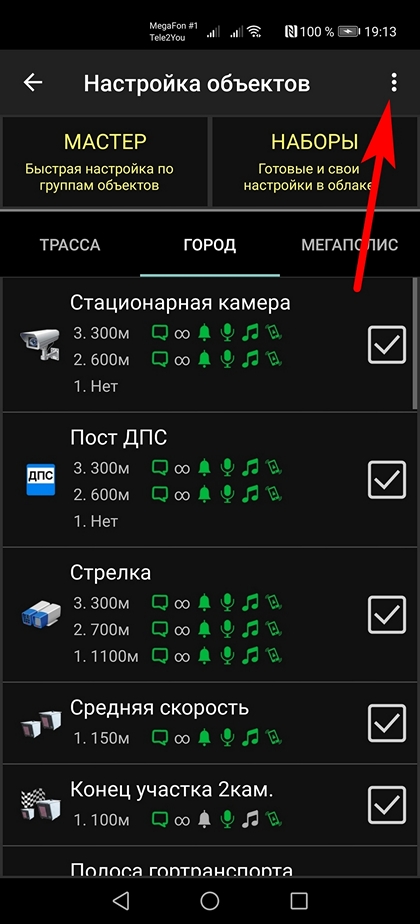
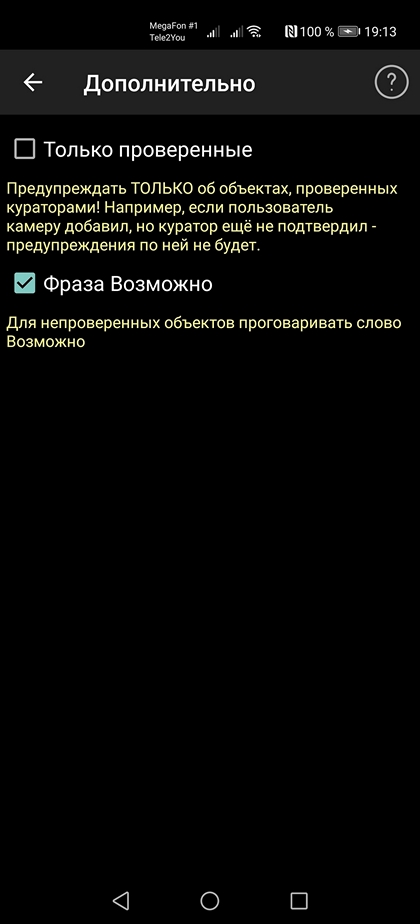
Демо - Режим тестирования
Кнопка "Демо" находится внизу под каждым набором уведомлений.
В режиме тестирования включается фиктивная камера на максимальном расстоянии, установленном вами в настройках. Далее включается имитация движения и все это прогоняется через реальный механизм обнаружения (т.е. стартует сервис, который вы можете видеть в строке уведомлений)
Первое обнаружение камеры происходит через 2,5...3 секунды после старта теста.



Остановить тест можно нажав на эту-же кнопку (надпись поменяется на "Стоп"). также тест остановится, как только вы виртуально "доедете" до объекта.
Во время теста будут выдаваться уведомления в полном соответствии с настройками - т.е. окно, рингтон, голос, бипер, вибро, также будут работать настройки "при превышении" и будний день.







|
|
Просим при использовании информации с этого сайта размещать ссылку: ivolk.ru© Карта сайта |